Kodi è una fantastica applicazione che ci permette di poter vedere la TV in streaming sia tramite liste m3u che tramite add-on. È quindi un ottimo strumento per poter usufruire del famigerato servizio IPTV di cui si sente ormai tanto parlare.
Vi spiegherò ora brevemente come installare KODI e come configurarlo per poter usufruire del servizio IPTV tramite liste m3u o semplicmente tramite link autoaggiornante.
Guida passo passo
- Scaricate e installate KODI dalla pagina ufficiale
- Avviatelo e cliccate su System
- Cliccate ora sulla prima voce del menu Appareance
- Ora su International cliccate su Language ed installate la lingua Italiana
- Perfetto, ora tornate indietro e cliccate su Add-on
- Cliccate su “I miei Add-on“
- Cliccate su Client PVR (su Linux questa voce non c’è, leggi qui)
- Cliccate su PVR IPTV Simple Client per abilitarlo
- Ora cliccate su Configura
A questo punto avete due scelte:
- inserire una lista canali m3u
- inserire l’indirizzo internet autoaggiornante che vi aggiornerà i canali in automatico
Come inserire una lista m3u
10. In Generale nella stringa della posizione cliccate sulla freccia che va verso il basso in modo da far apparire la voce “Destinazione locale (rete locale inclusa)”
11. Cliccate ora su Path della playlist M3U e selezionate la vostra lista. Se non ne avete una a fine guida troverete i link
12. Ora posizionatevi su Impostazioni EPG e fate la stessa identica cosa (se qui vi chiede il riavvio aspettate non fatelo…riavviate dopo)
Perfetto, ora non ci resta che abilitare Kodi per la visione della TV.
13. Uscite dalle impostazioni e tornate al menu principale e ricliccate su SISTEMA
14. Cliccate su TV e nella prima voce a destra cliccate su Abilitato in modo da colorare il pallino blu
15. Bene, ora date un bel riavvio a KODI…. cioè chiudete Kodi e riavviatelo, non c’è bisogno di riavviare il PC o lo smartphone.
Come inserire l’url autoaggiornante
Se al posto di una lista volete provare la url autoaggiornante di infogw, dopo il punto 9 continuate così:
10.2. In Generale spostate la freccia su “Destinazione remota (indirizzo internet)” e nel campo URL playlist M3U inserite questa url:
http://bit.ly/m3ubyinfogw
11.2. Fate la stessa cosa in Impostazioni EPG
Ora continuate come visto in precedenza:
12. Uscite dalle impostazioni e tornate al menu principale e ricliccate su SISTEMA
13. Cliccate su TV e nella prima voce a destra cliccate su Abilitato in modo da colorare il pallino blu
14. Bene, ora date un bel riavvio a KODI…. cioè chiudete Kodi e riavviatelo, non c’è bisogno di riavviare il PC o lo smartphone.
Se tutto è andato nel verso giusto al riavvio di KODI vedrete nel meenu principale la voce TV
Per Linux
Per gli utenti Linux la guida è identica, con l’unica differenza che l’add-on PVR deve essere installato manulamente. Potete installare il tutto con questi semplici codici da inserire nel terminale:
sudo apt-get install software-properties-common
sudo add-apt-repository ppa:team-xbmc/ppa
sudo apt-get update
sudo apt-get install kodi
Ora per installare PVR digitate:
sudo apt-get install kodi-pvr-iptvsimple
Per tutte le altre guide su KODI cliccate nel menu oppure andate su questa pagina
[su_box title=”copyright”]
KODI – Guida rapida all’uso diandroidaba è distribuito con Licenza Creative Commons Attribuzione 4.0 Internazionale.
Based on a work at https://www.androidaba.net/index.php/2015/10/22/kodi-guida-rapida-alluso/.[/su_box]
















![Nasce GURUHITECH, l’alternativa a KodiMod 100% legale [KODI] guruhitech fanart](https://www.androidaba.net/wp-content/uploads/2021/01/guruhitech-fanart2-218x150.jpg)































![MobiKin Transfer for Mobile: trasferimento veloce di tutti i file su un altro telefono [RECENSIONE] mobikin](https://www.androidaba.net/wp-content/uploads/2021/04/mobikin-218x150.jpeg)




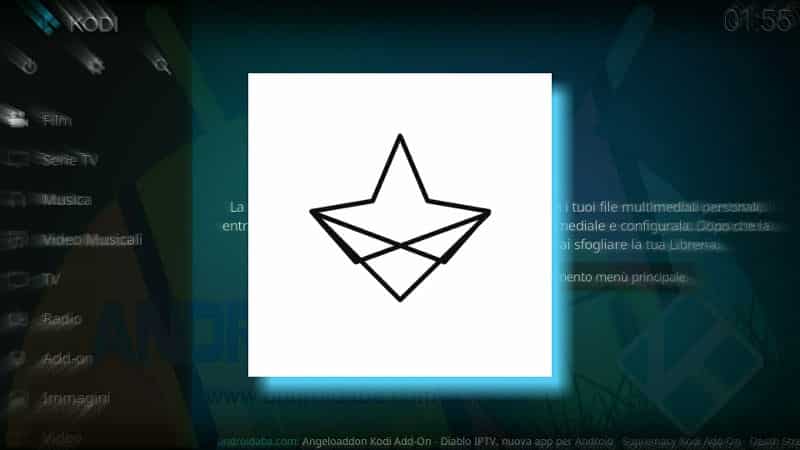

Salve avrei bisogno d aiuto su kodi ho aggiornato stream ondemand lo ho portato all ultimo versione 5.8.8 ma dopo l installazione ho notato k nn appare piu la voce download.e cosi ho eliminato tutto ultiluzzando ares wizard indigo fresh start cancellando tutto cache thumble addon e riportando kodi allo stato originale. Ma rinstallando poi kodi e inserendo stream on demand e aprendo m appare qst Potrebbe essere un errore di connessione.il canale web potrebbe aver modificato la sua struttura oppore si e verificato un errore in streamondemand .
Per dettagli conslta il log.non so cosa devo fare x potere vedere stream ondemand e fare download grazie in anticipo
Ciao Alfred, iol download è stato eliminato e l’addon non verrà più aggiornato… purtroppo bisognerà utilizzarlo così :/
ciao approfitto della tua generosità e vorrei esporti un mio problema. pigiando il tasto mouse all’inizio si vedeva una freccia che mi permetteva di cliccare sul contenuto per avviarlo adesso la freccia non si vede più e su raiplay e tim vision con il telecomando e la tastierina mi scrolla il video in su e giu ma non lateralmente e non appare il quadro che si può aprire infatti n on riesco ad aprire nessun film. con youtube invece funziona alla grande anche con il telecomando ma non appare la freccia premendo mouse.
puoi aiutarmi? grazie
Giuseppe purtroppo non abbiamo mai provato timvision e non sappiamo dirti cosa sia successo :/
grazie lo stesso .ciao
Ciao, qualcuno sa come mai non funziona più l’ottima addon Kodi Ip Tv ? Grazie.
ciao, non conosciamo questo addon. hai qualche link di riferimento?